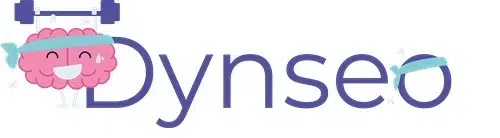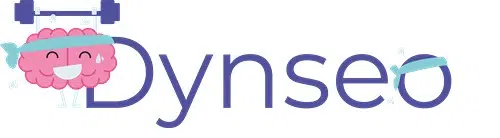Wie Sie die Anwendungen nutzen können
DYNSEO auf dem Computer
Haben Sie einen Windows-Computer und möchten Sie die DYNSEO-Programme wie auf einem Tablet nutzen? Das ist mit einem cleveren Tool möglich: BlueStacks. Es ist eine Software, mit der Sie Android-Anwendungen auf Ihrem PC installieren und nutzen können, als ob Sie ein Tablet hätten… nur größer!
Einfache Schritte zur Installation und Nutzung von BlueStacks auf Ihrem PC
1. BlueStacks herunterladen
Gehen Sie zunächst auf die offizielle Website :
Oder klicken Sie auf die Schaltfläche “ BlueStacks 5 herunterladen“. Der Download beginnt automatisch.
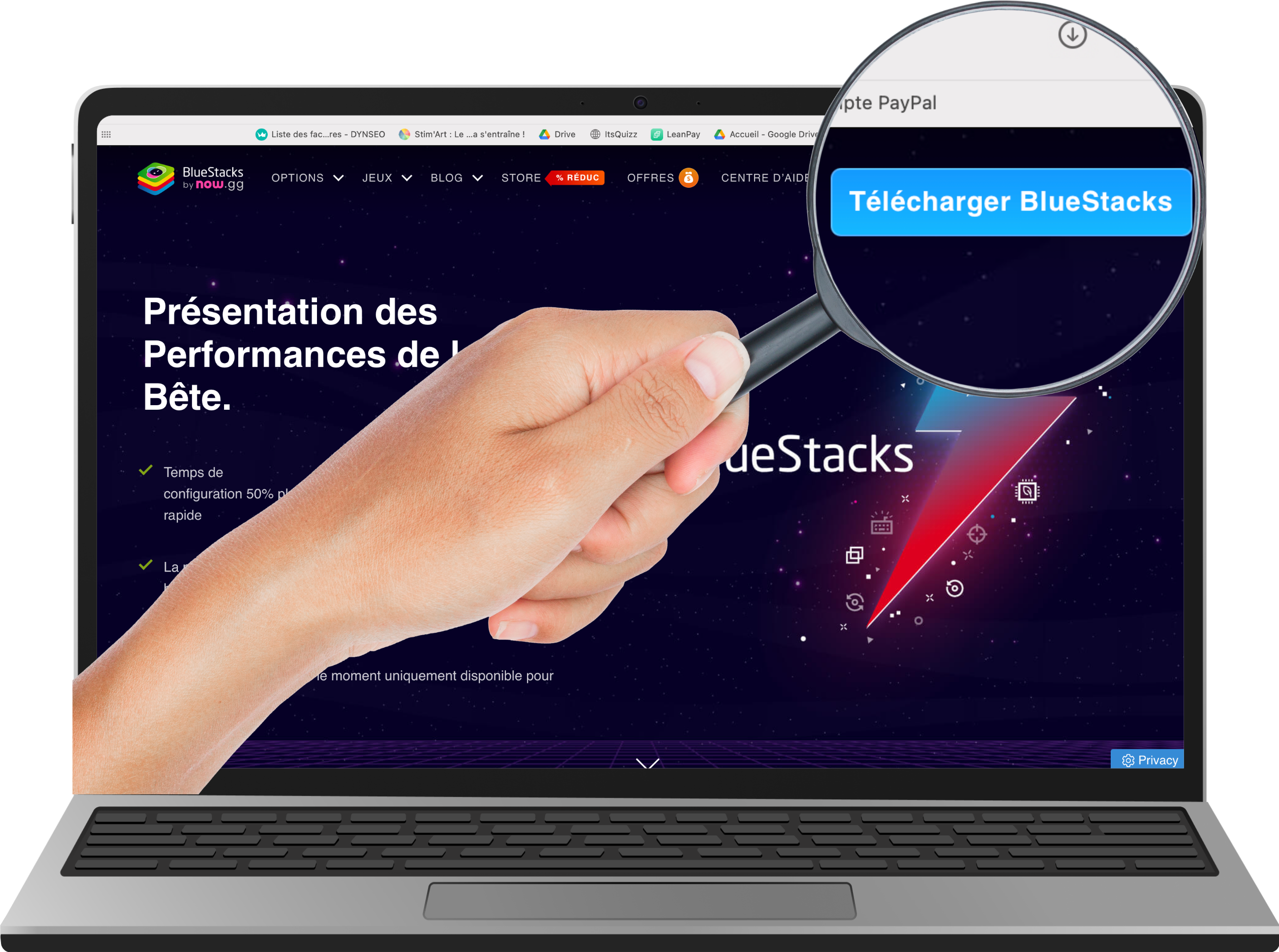

2. BlueStacks installieren
Wenn die Datei heruntergeladen wurde, öffnen Sie sie. Wenn Sie sie nicht finden können, suchen Sie in der Liste der Downloads.
Klicken Sie je nach Version auf „Install Now“ oder „Agree and Install“. Warten Sie einige Minuten während der Installation.
⏳ Die erste Öffnung kann etwas lang sein. Das ist normal!
2. BlueStacks installieren
Wenn die Datei heruntergeladen wurde, öffnen Sie sie. Wenn Sie sie nicht finden können, suchen Sie in der Liste der Downloads.
Klicken Sie je nach Version auf „Install Now“ oder „Agree and Install“. Warten Sie einige Minuten während der Installation.
⏳ Die erste Öffnung kann etwas lang sein. Das ist normal!

3. Anmeldung bei Google
Sie müssen nach dem Playstore suchen, der sich im Ordner „System Apps“ oder „Systemanwendungen“ befindet.
Wie bei einem Android-Telefon müssen Sie sich mit Ihrem Google-Konto anmelden, um auf den Play Store zugreifen zu können:
- Geben Sie Ihre Google-E-Mail-Adresse ein
- Geben Sie Ihr Passwort ein
- Akzeptieren Sie die Nutzungsbedingungen
Dies geschieht wie auf einem Android-Smartphone oder -Tablet.
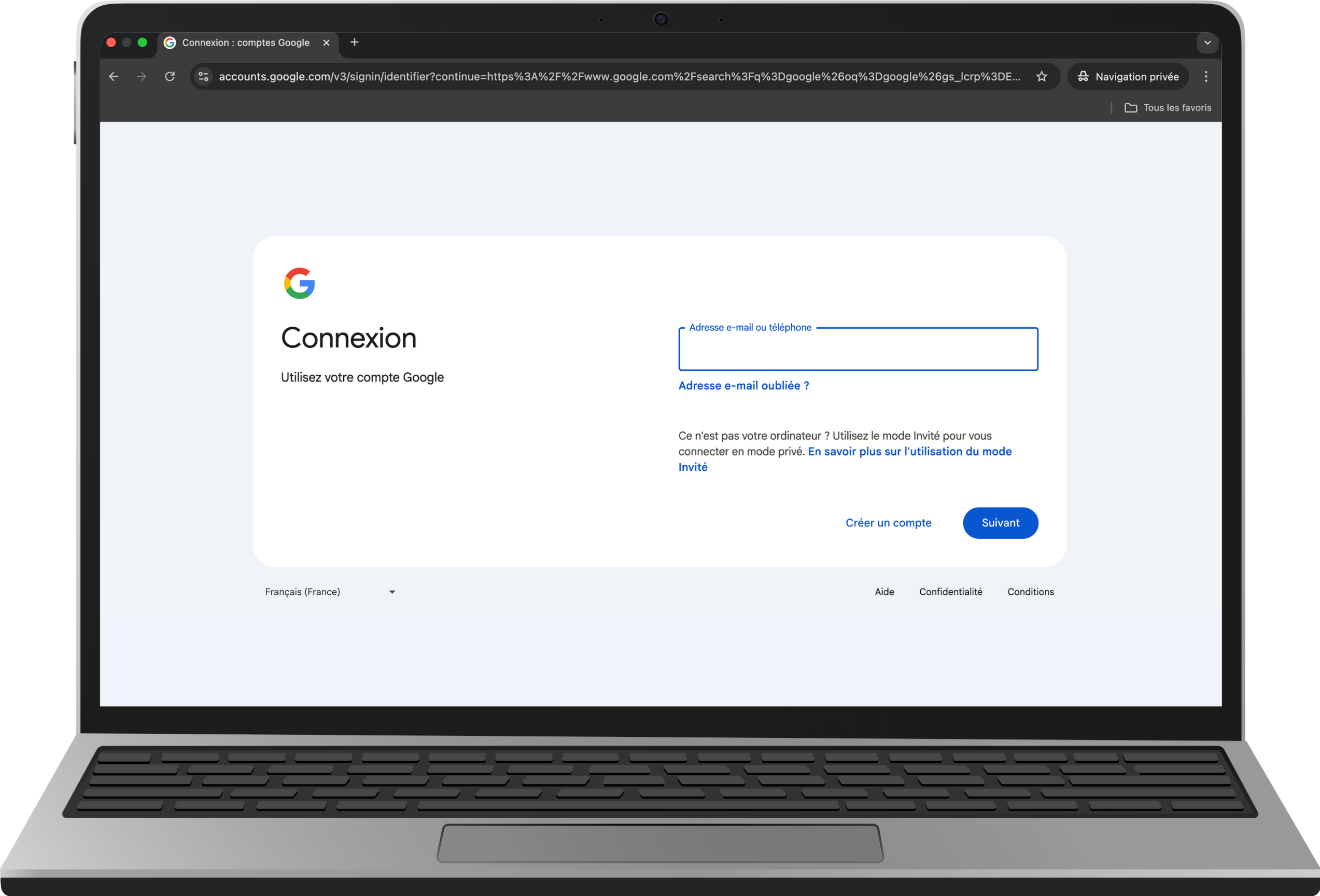
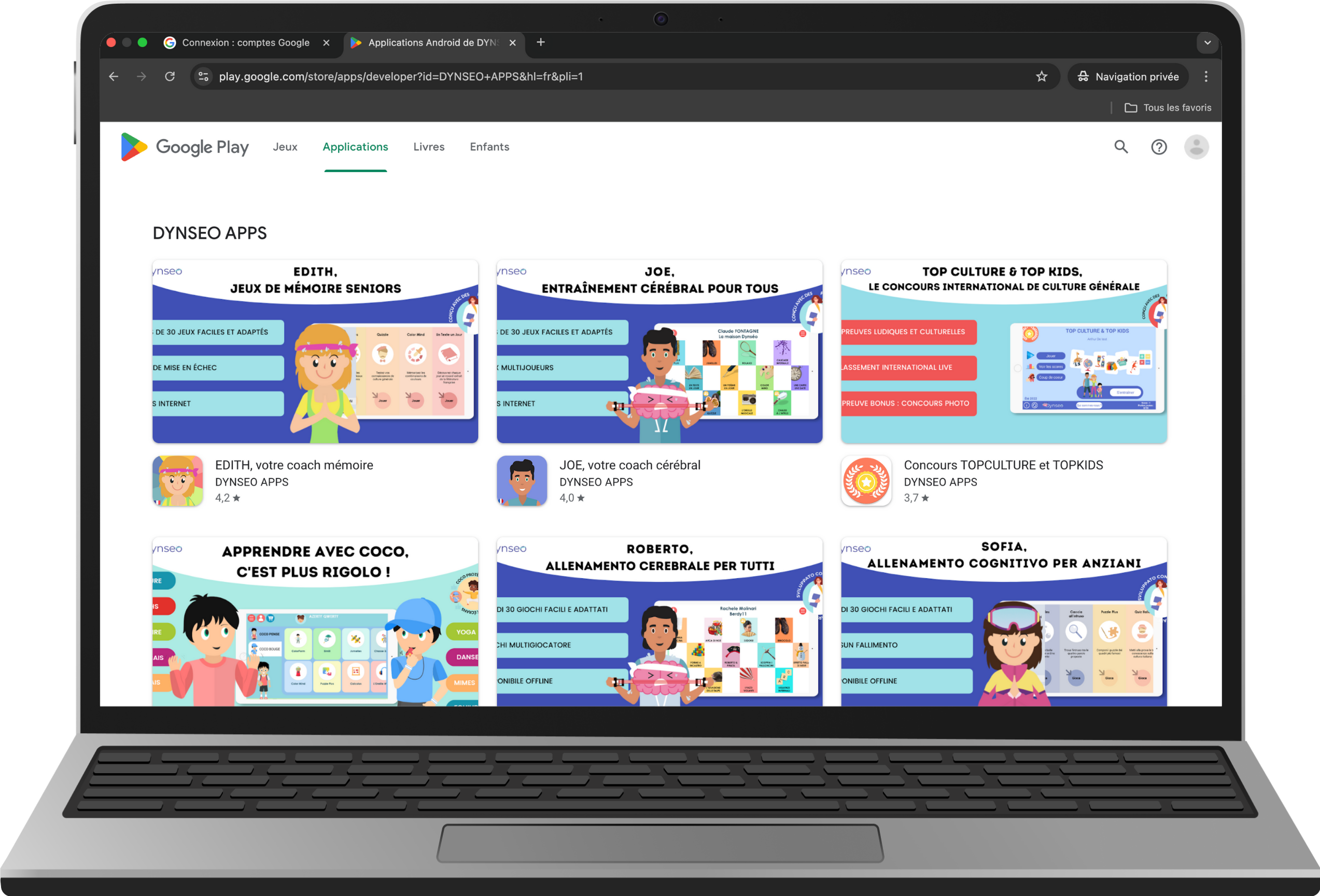
4. Suchen und installieren Sie die DYNSEO-Anwendung.
Sie befinden sich jetzt im Google Play Store :
- Geben Sie DYNSEO in die Suchleiste ein.
- Klicken Sie auf die gewünschte Anwendung
- Klicken Sie auf „Installieren“.
- Sie wird auf dem BlueStacks-Startbildschirm erscheinen.
4. Suchen und installieren Sie die DYNSEO-Anwendung.
Sie befinden sich jetzt im Google Play Store :
- Geben Sie DYNSEO in die Suchleiste ein.
- Klicken Sie auf die gewünschte Anwendung
- Klicken Sie auf „Installieren“.
- Sie wird auf dem BlueStacks-Startbildschirm erscheinen.
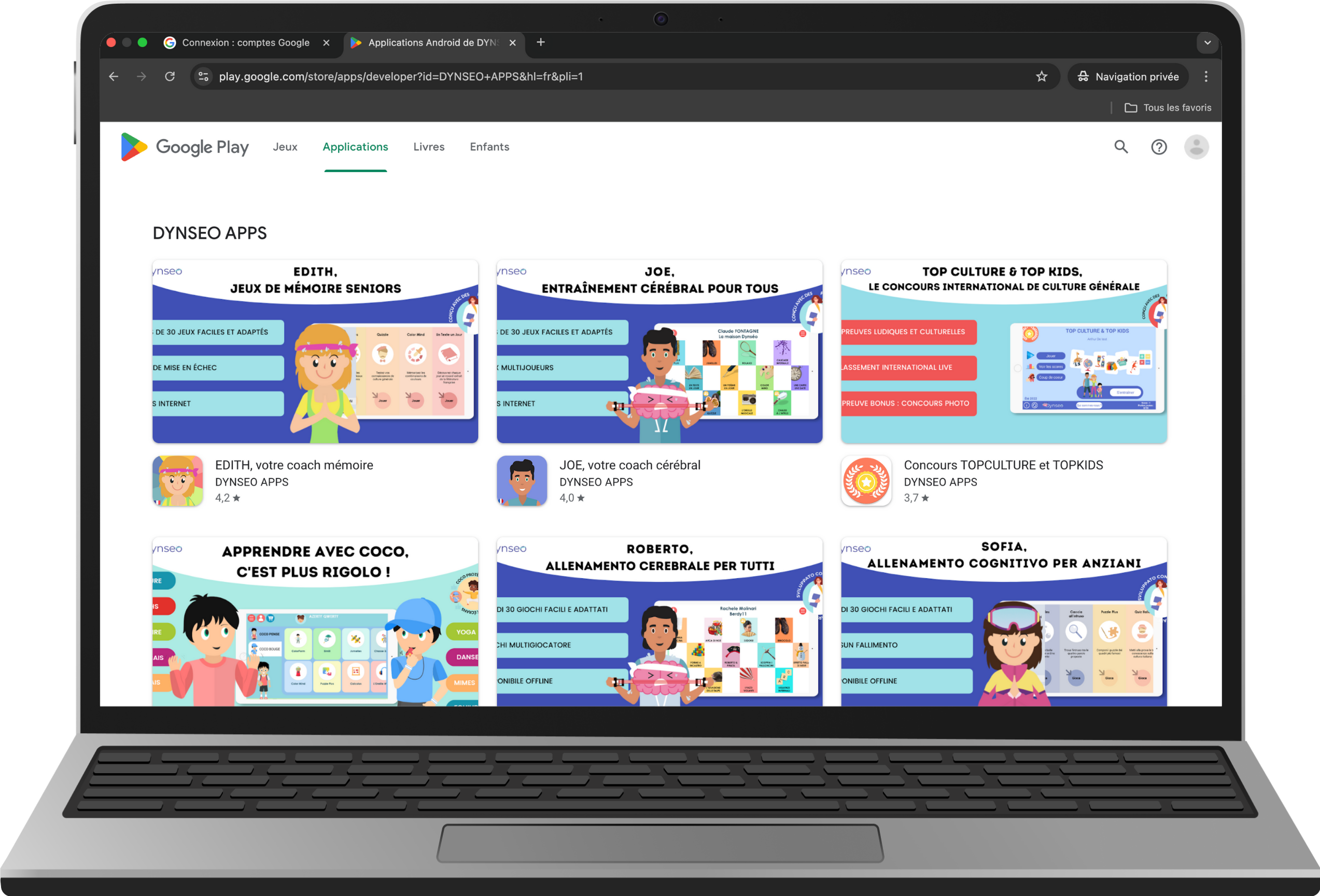
5. Starten Sie die Anwendung und spielen Sie
Klicken Sie auf das DYNSEO-Symbol, um die Anwendung zu öffnen. Jetzt können Sie direkt von Ihrem Computer aus spielen, üben oder an Ihren Lieblingsaktivitäten teilnehmen!
- Wenn die Anwendung langsam erscheint, starten Sie Ihren PC neu oder suchen Sie nach Updates für BlueStacks.
- Aktivieren Sie die Virtualisierung (im BIOS) für eine bessere Leistung.
- Erklärende Videos sind online verfügbar, um die einzelnen Schritte zu veranschaulichen.
Mit BlueStacks wird Ihr PC zu einem echten Android-Tablet! Mit den DYNSEO-Programmen haben Sie einfachen Zugang zu einer Vielzahl von spielerischen, pädagogischen und kognitiv stimulierenden Aktivitäten. Eine praktische, einfache und für alle geeignete Lösung!
Wie man ein Programm auf ein MacBook Pro herunterlädt, um die DYNSEO-Programme zu nutzen
Das MacBook Pro ist ein einfach zu bedienender Computer, der sich ideal für Personen eignet, die an Gruppenaktivitäten teilnehmen oder einen großen, komfortablen Bildschirm nutzen möchten. Mit den DYNSEO-Programmen können Sie auf Lernspiele und -übungen zugreifen, die für alle geeignet sind.
Warum sollten Sie sich für ein MacBook Pro entscheiden?
Größerer und klarerer Bildschirm: Das MacBook Pro hat einen großen Bildschirm, auf dem Informationen und Bilder gut zu sehen sind, was für Menschen, die Schwierigkeiten haben, auf kleinen Bildschirmen zu lesen, sehr hilfreich ist.
Einfaches Teilen des Bildschirms: Wenn Sie an Gruppenaktivitäten teilnehmen oder Hilfe benötigen, können Sie mit dem MacBook Pro anderen Personen zeigen, was auf Ihrem Bildschirm passiert. Dies macht das Lernen und Teilen von Informationen einfacher.
Einfache Bedienung für Apple-Kenner: Wenn Sie bereits Apple-Geräte wie ein iPhone oder iPad verwendet haben, werden Sie ähnliche Funktionen auch auf Ihrem MacBook Pro finden. Dies hilft Ihnen, sich schnell zurechtzufinden.
Einfache Schritte zum Herunterladen einer Anwendung auf Ihr MacBook Pro
1. Öffnen Sie denApp Store
Klicken Sie zunächst auf das Icon App Store das wie ein weißes A auf blauem Hintergrund aussieht. Sie finden es am unteren Rand Ihres Bildschirms oder geben Sie „App Store“ in die Suchleiste oben rechts auf Ihrem Bildschirm ein.
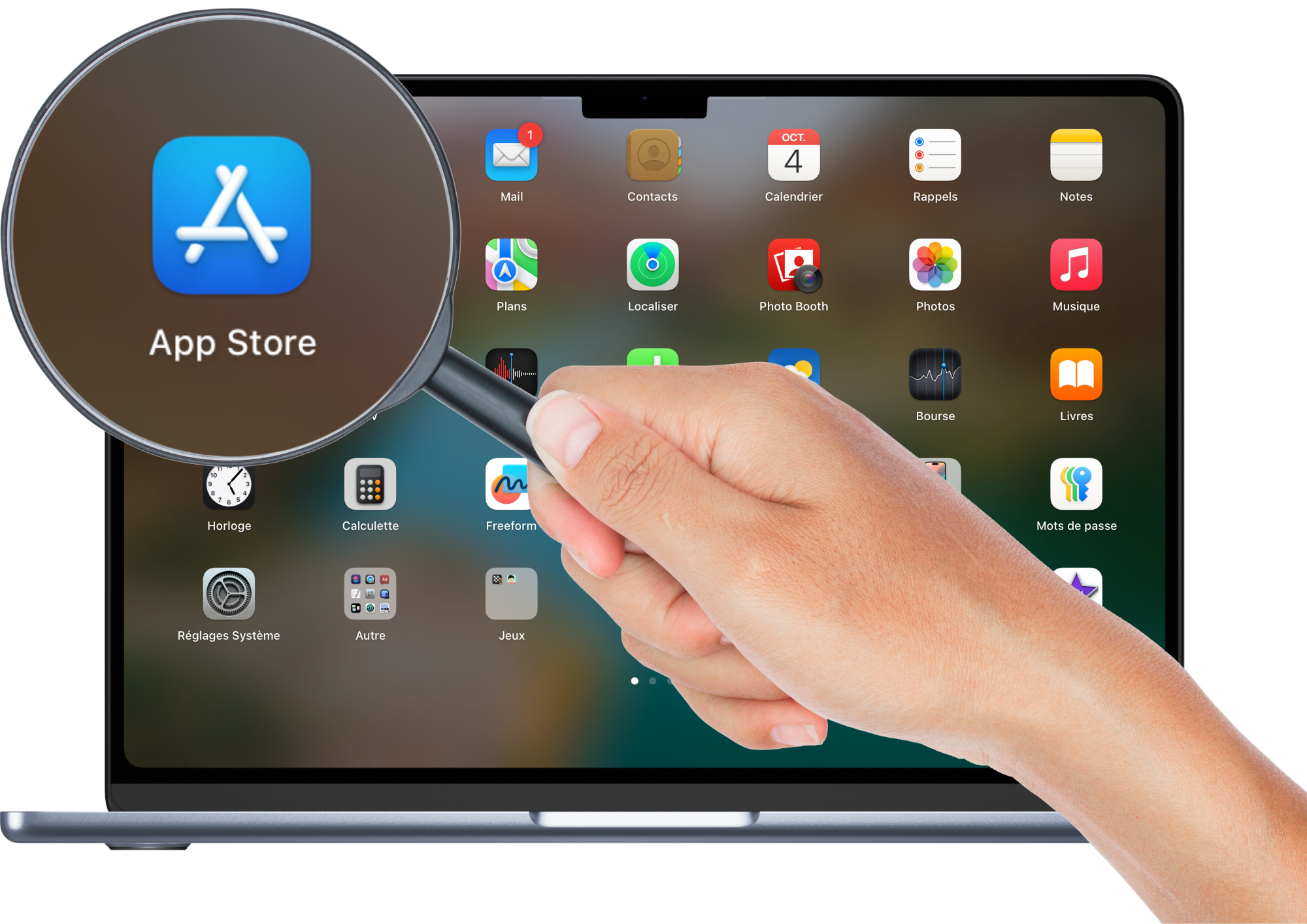
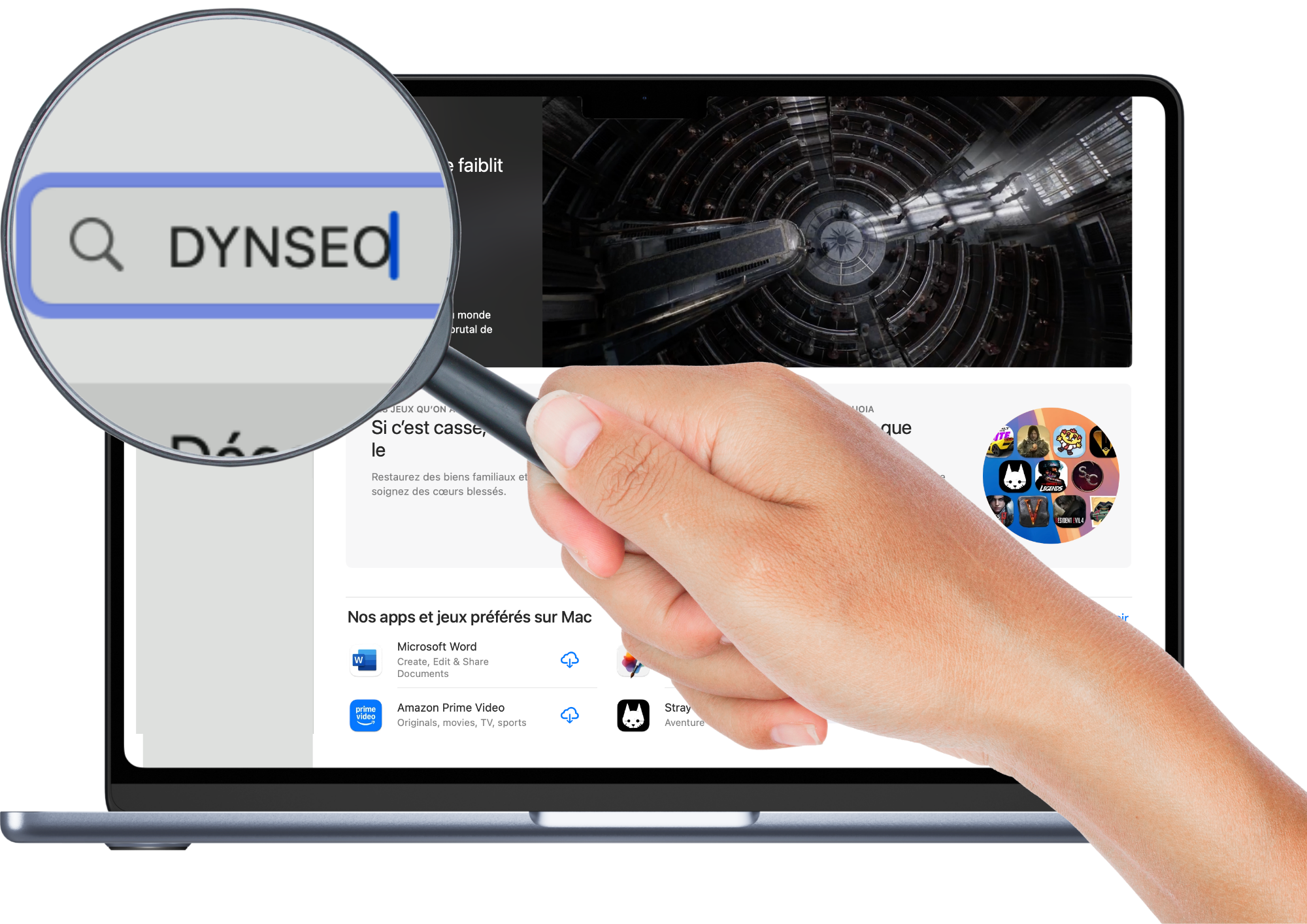
2. Suchen Sie nach der DYNSEO-Anwendung.
Im App Store gibt es oben links eine kleine Leiste, in die Sie den Namen der Anwendung eingeben können, die Sie suchen. Geben Sie DYNSEO ein und drücken Sie die „Enter“-Taste auf der Tastatur, um zu suchen.
2. Suchen Sie nach der DYNSEO-Anwendung.
Im App Store gibt es oben links eine kleine Leiste, in die Sie den Namen der Anwendung eingeben können, die Sie suchen. Geben Sie DYNSEO ein und drücken Sie die „Enter“-Taste auf der Tastatur, um zu suchen.
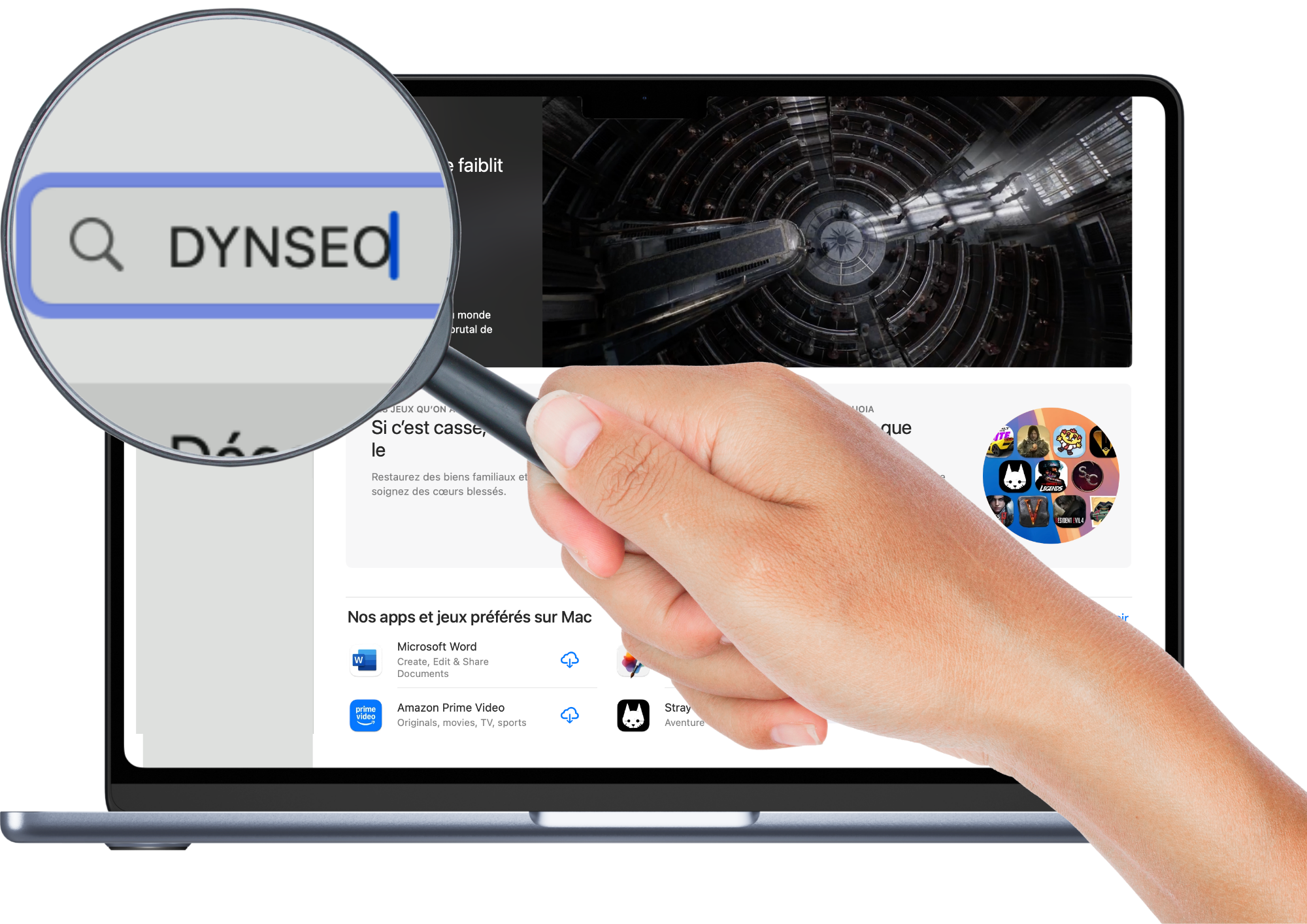
3. Überprüfen Sie die Anwendung
Schauen Sie sich die Details der Anwendung an, um sicher zu sein, dass es das ist, was Sie wollen. Sie können die Informationen lesen, Bilder der Anwendung sehen und die Meinungen anderer Nutzer überprüfen.
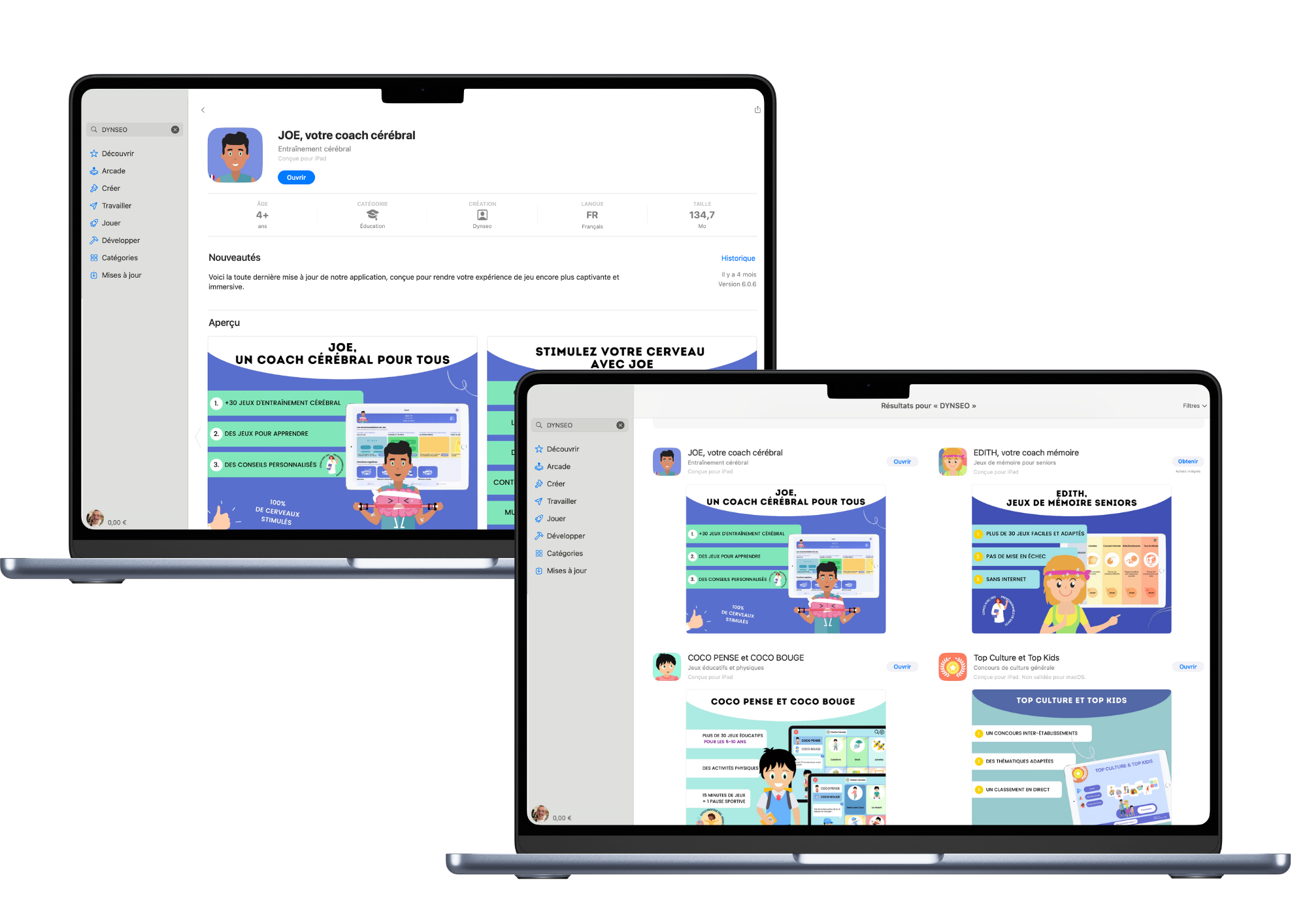
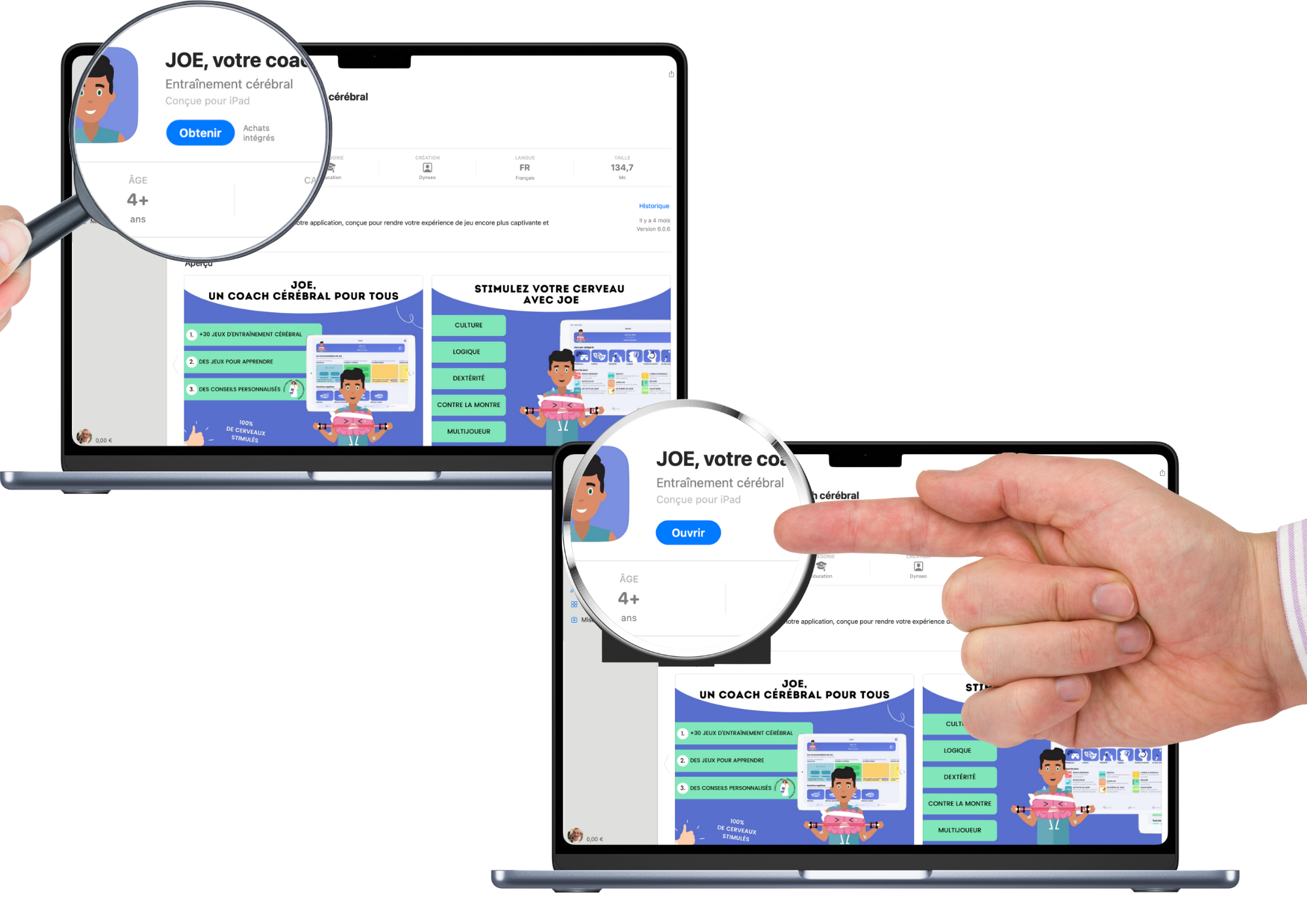
4. Laden Sie die Anwendung herunter
Wenn Sie bereit sind, klicken Sie auf die Schaltfläche Erhalten. Wenn Sie vom System dazu aufgefordert werden, geben Sie Ihr Passwort ein oder verwenden Sie Ihren Fingerabdruck zur Bestätigung.
4. Laden Sie die Anwendung herunter
Wenn Sie bereit sind, klicken Sie auf die Schaltfläche Erhalten. Wenn Sie vom System dazu aufgefordert werden, geben Sie Ihr Passwort ein oder verwenden Sie Ihren Fingerabdruck zur Bestätigung.
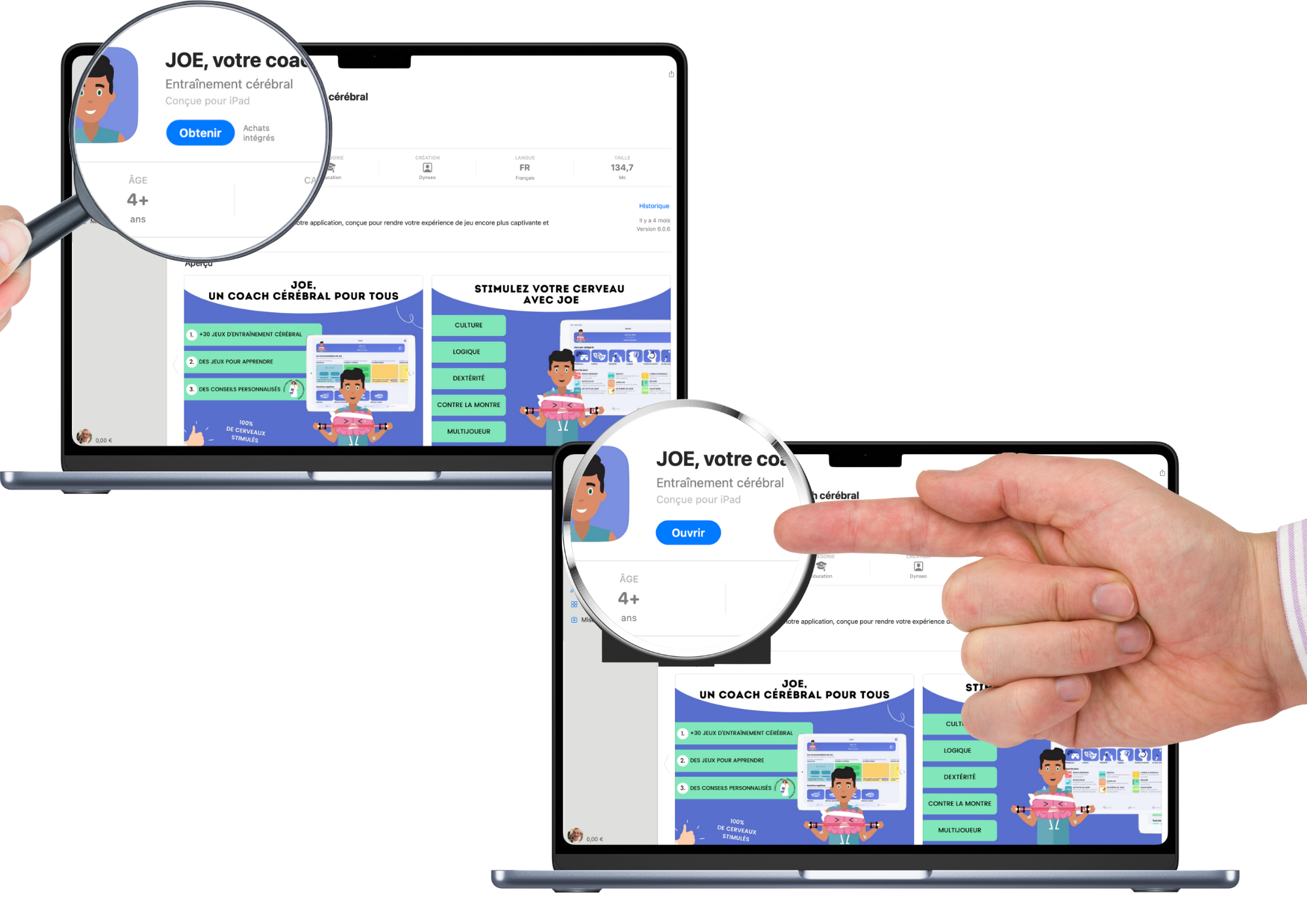
5. Installieren Sie die Anwendung
Nachdem Sie auf „Erhalten“ geklickt haben, wird die Anwendung automatisch auf Ihrem Computer installiert. Sie brauchen nichts weiter zu tun. Das Symbol der Anwendung erscheint dann in Ihrem Anwendungsordner Launchpad.
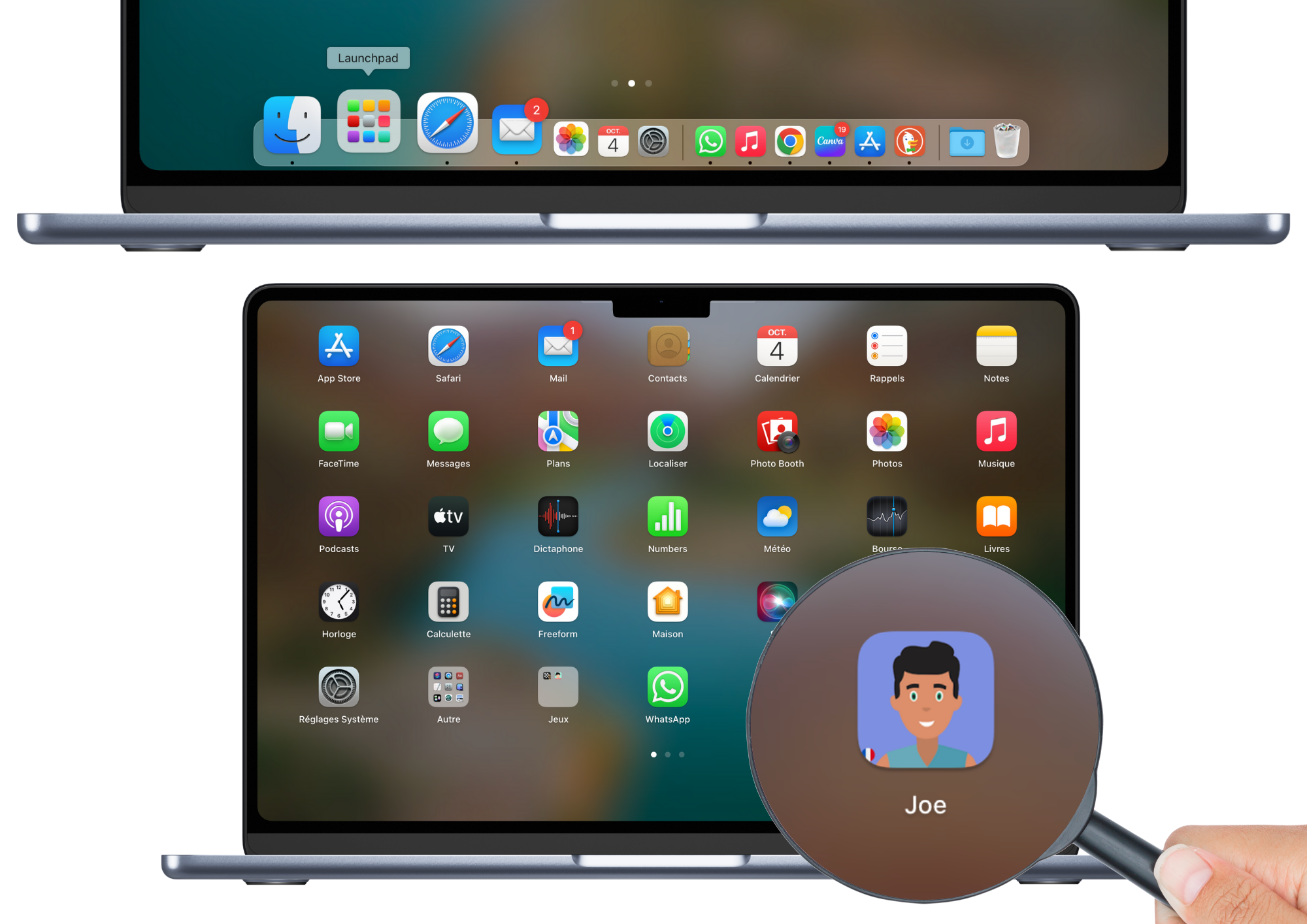
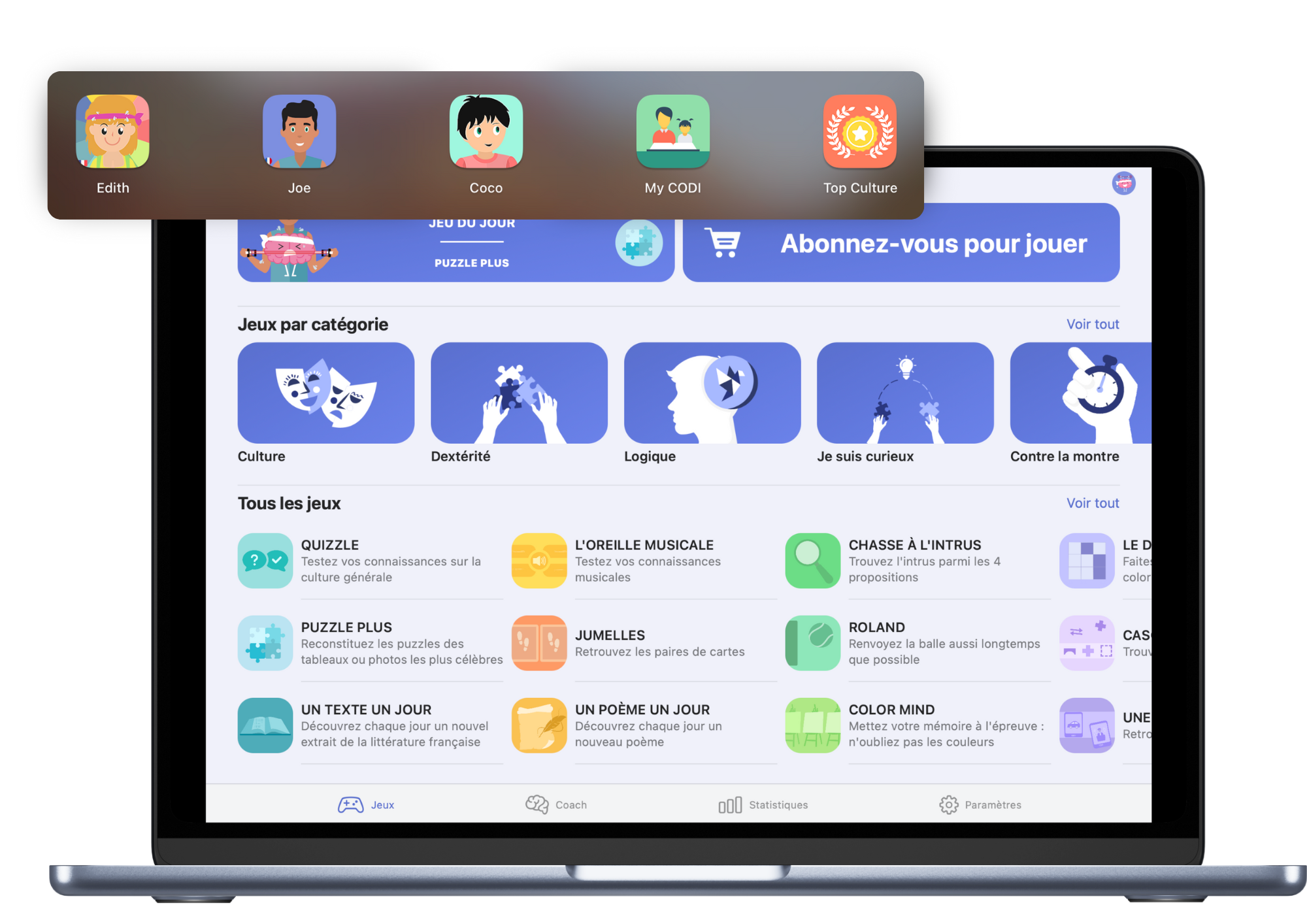
6. Öffnen und Verwenden der Anwendung
Um die Anwendung zu nutzen, klicken Sie auf das Symbol der Anwendung. Die Anwendung wird geöffnet und Sie können den Anweisungen auf dem Bildschirm folgen, um die Spiele und Aktivitäten von DYNSEO zu entdecken.
6. Öffnen und Verwenden der Anwendung
Um die Anwendung zu nutzen, klicken Sie auf das Symbol der Anwendung. Die Anwendung wird geöffnet und Sie können den Anweisungen auf dem Bildschirm folgen, um die Spiele und Aktivitäten von DYNSEO zu entdecken.
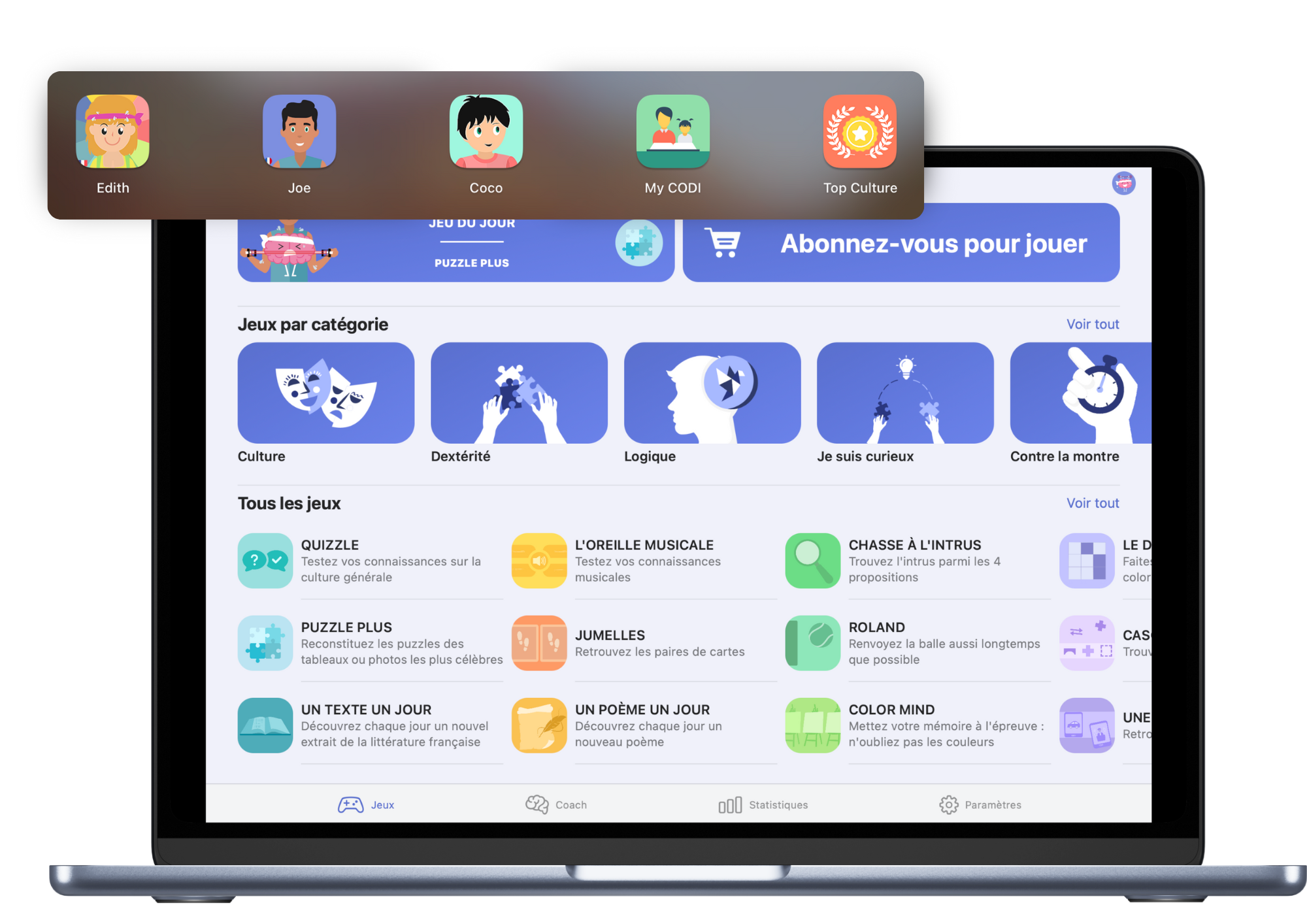
Das Herunterladen und die Nutzung von Programmen auf einem MacBook mag anfangs kompliziert erscheinen, aber mit diesen einfachen Schritten können Sie die DYNSEO-Programme voll nutzen. Mit dem komfortablen Bildschirm und den praktischen Funktionen des MacBook Pro ist es ein hervorragendes Werkzeug für Bildungs- und Freizeitaktivitäten, die für alle geeignet sind.